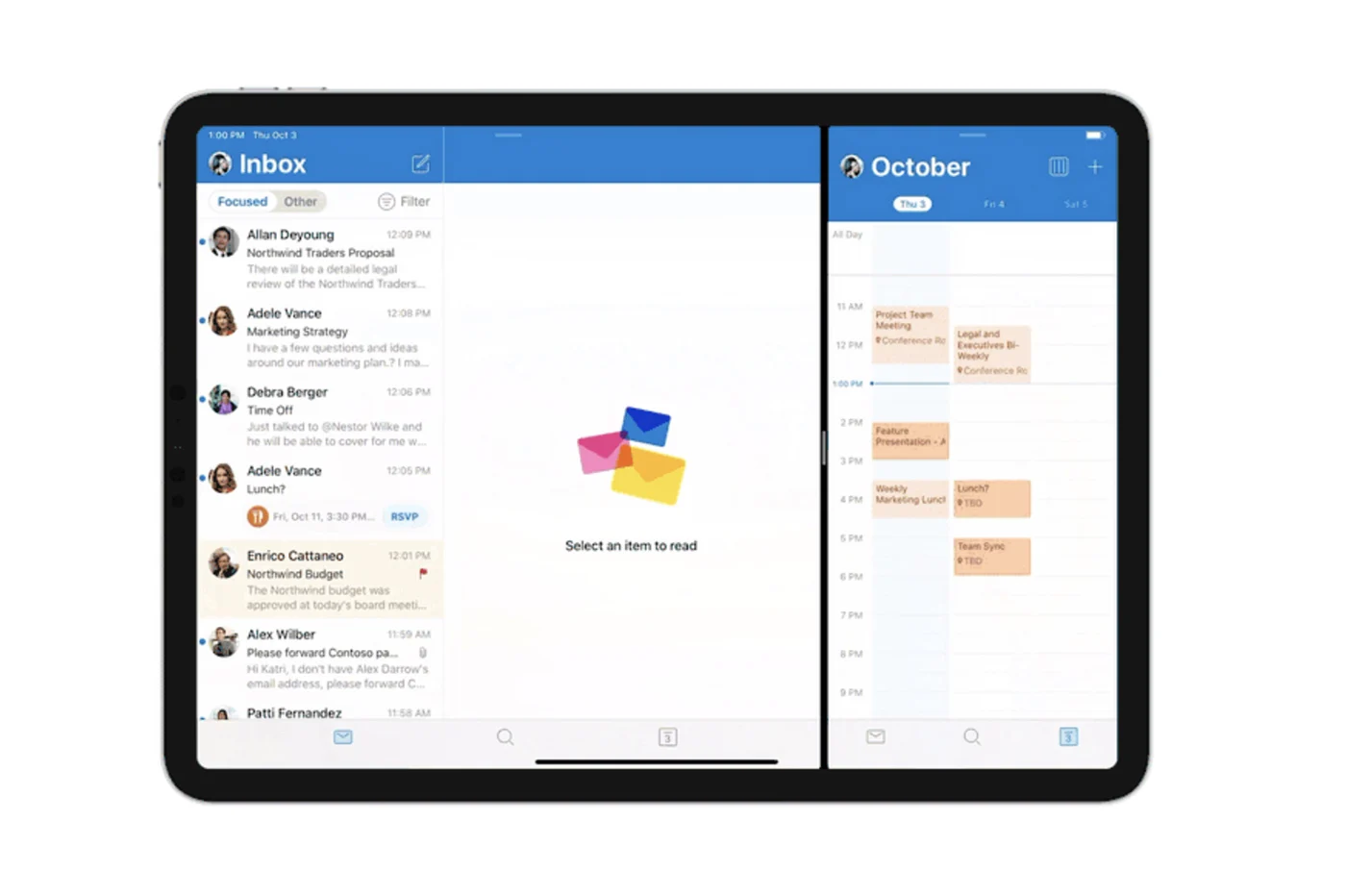الاسبوع الماضي نحن
الاسبوع الماضي نحن
لقد شرحناكيفية تثبيت
الحاجيات، تعليقللاستخدام
Touch ID في تطبيقات الطرف الثالثأو حتى كيفتثبيت و
قم بتعيين لوحة مفاتيح تابعة لجهة خارجية كإعداد افتراضي في iOS 8.
واليوم، حان الوقت لإلقاء نظرة فاحصة على آخر من هذه
أهم الميزات الجديدة لنظام iOS 8:ملحقات. هذه هي
الوظائف التي تقدمها التطبيقات، ضمن تطبيقات أخرى:
ملحقات الصور والفيديو لفيلم الكاميرا، أوملحقات
متصفح سفاريهناكبالفعل
عديدوهذه هي البداية فقط!
كيفية تثبيتها، وكيفية استخدامها؟ وهنا بعض الأسئلة
والذي ستجد الإجابة عليه في بقية هذه المقالة:
عدة أنواع من الامتدادات
في نظام التشغيل iOS 8، توجد إضافات لتجعل حياتنا أسهل بالنسبة لنا
تجنب بشكل أساسي الاضطرار إلى التوفيق بين التطبيقات. لكنهناك
عدة أنواع من الامتدادات.
تمامًا مثل الأدوات، يتم ربط كل ملحق فعليًا والمساهمة به
التطبيق. ولذلك يتم تثبيتها مثل التطبيق القياسي،
لذلك لا يوجد متجر ملحق محدد.
لكن،يتم تعطيلها بشكل افتراضي، ولذلك فمن الضروري
تأكد من تفعيل تلك التي تهمك واحدة تلو الأخرى.
يتم دمج بعض الإضافات في تطبيق الصور. أنها تسمح
إعادة صياغة الصور وإضافة المرشحات والتأثيرات مباشرة
تطبيق الصور الأصلي. يتم تقديم مثال مثير للاهتمام بواسطة iMovie
(التطبيقات
من شركة أبل متاح هنا). يتم التثبيت في نفس الوقت الذي يتم فيه تثبيت iMovie و
يسمح على سبيل المثال بإضافة عنوان أو موسيقى إلى مقطع فيديو دون المغادرة
قم بلف الكاميرا أو تشغيل iMovie.
يمكن استخدام ملحقات أخرى في Safari (انظرcet
مثال). هم من نوعين، ملحقات كلاسيكية و
الإجراءات.
كيفية تفعيل الامتداد والاستفادة منه؟
في تطبيق الصور: لا شيء معقد للغاية منذ ذلك الحين
ما عليك سوى اختيار الصورة ثم النقر على تعديل. في ذلك الوقت،
تتحول الشاشة إلى اللون الأسود وتظهر أيقونة مكونة من ثلاث نقاط صغيرة
أعلى يسار الشاشة. عليه أن نضغط. تفتح القائمة و
نكتشف زر "أخرى". بالضغط عليه يمكنك الوصول إلى كافة
ملحقات الصور متاحة، والتي يمكن تفعيلها ببساطة عن طريق
تشغيل المفتاح.
في سفاريوالتطبيقات الأخرى التي تدعم الإضافات:
المبدأ هو نفسه تقريبًا هنا باستثناء أن كل شيء يبدأ بالزر
المشاركة في أسفل الشاشة (السهم الموجود في المربع). في القائمة التي تظهر
ثم نرى ظهور سطرين يمكن تمريرهما.
يتم استخدام الجزء العلوي لإدارة الامتدادات، ويتم استخدام الجزء الموجود أدناه لإدارة الامتدادات
الإجراءات. في نهاية كل سطر يوجد زر "أخرى" والذي يعطي
ثم الوصول إلى قائمة الملحقات أو الإجراءات المتاحة. ومن هنا هو
سوف تحتاج إلى تفعيلها.
سواء في تطبيق الصور أو في Safari، يمكن للملحقات القيام بذلك
ويمكن بعد ذلك استخدامها بسهولة شديدة من خلال الانتقال إلى القائمة التي فيها
وجدنا الزر "أخرى". ثم يبقى أن نستمتع بها مثلنا
تمكنت من رؤيته هذا الصباح معl'extension
"لقطة شاشة"
من الجيد أن نعرف: ملحقات يمكن أن تكون
إعادة ترتيبها ببساطة، فقط اضغط لفترة طويلة على الرمز
ومن ثم نكون قادرين على تحريكها، كما كنا نفعل لسنوات مع
التطبيقات. ومن الممكن أيضًا تحريكها بالضغط على "أخرى"
ومن خلال تحريك إصبعك على الأيقونات التي تعرض ثلاثة خطوط متقابلة
لكل اسم ملحق.
وبما أننا تمكنا من تفعيله، فيمكن أيضًا إلغاء تنشيط الامتداد بدونه
الاضطرار إلى إلغاء تثبيت التطبيق ببساطة عن طريق إيقاف تشغيل المفتاح.
وأخيرا لاحظ ذلكيؤدي إلغاء تثبيت التطبيق على الفور إلى
فقدان الامتداداتالتي ترتبط به.
كل ما تريد معرفته عن نظام التشغيل iOS 8في هذه المقالات
لا :
- ال
10 ميزات جديدة لنظام التشغيل iOS 8 يمكن اختبارها عند التثبيت على iPhone وiPad - دائرة الرقابة الداخلية
8: الأدوات والإضافات والتطبيقات الأولى التي تدعم تطبيق Health
متاح
iOS 8: قائمة التطبيقات التي تستخدم ميزة التعرف على بصمات الأصابع
آيفون- قائمة
تتوفر لوحات مفاتيح iOS 8 التابعة لجهات خارجية على متجر التطبيقات - دائرة الرقابة الداخلية 8:
إليكم الألعاب الأولى التي استفادت من الطبقة "المعدنية".
في الممارسة العملية
- هذه هي الطريقة
تثبيت لوحة مفاتيح تابعة لجهة خارجية ضمن نظام التشغيل iOS 8: مثال على SwiftKey
(حر) - دائرة الرقابة الداخلية
8: استخدام التعرف على بصمات الأصابع في تطبيقات الطرف الثالث،
مثال 1Password
وبالطبع:

i-nfo.fr - تطبيق iPhon.fr الرسمي
بواسطة: كيليوبس AG